Jak používat styly ve Wordu na iPadu

Styly aplikace Word šetří čas, protože kombinují několik formátovacích příkazů najednou. Naučte se efektivně používat styly na iPadu a získejte konzistentní vzhled dokumentů.
Přizpůsobte si panely nástrojů v Microsoft Office 2011 pro Mac, abyste zvýšili efektivitu a produktivitu. Vytvořením vlastních panelů nástrojů v Office 2011 se vyhnete opakování stejného panelu nástrojů v každém okně – což se stane, pokud zůstanete u těch, které jsou součástí Wordu, PowerPointu a Excelu.
Také mějte na paměti, že vaše nové přizpůsobené panely nástrojů nejsou zajatci okna dokumentu. Místo toho se vznášejí – lze je přesunout myší na jakoukoli pozici na obrazovce. Jejich tvar můžete změnit kliknutím a tažením v pravém dolním rohu panelu nástrojů. Jsou také dokovatelné – jemně se přilepí k hornímu, spodnímu, levému nebo pravému okraji obrazovky a nepřekáží vám z cesty.
Chcete-li vytvořit nový panel nástrojů ve Wordu, Excelu nebo PowerPointu, postupujte takto:
Na liště nabídek vyberte Zobrazit → Panely nástrojů → Přizpůsobit panely nástrojů a nabídky.
Zobrazí se dialogové okno Přizpůsobit panely nástrojů a nabídky.

Na kartě Panely nástrojů a nabídky klikněte na tlačítko Nový.
Otevře se dialogové okno Přidat panel nástrojů.
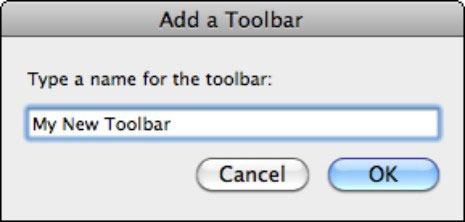
Zadejte název nového panelu nástrojů a klepněte na OK.
Na obrazovce se objeví velmi malá krabička s prázdným místem. Tato malá krabička je váš nový panel nástrojů.
Klepněte na záložku Příkazy v dialogu Přizpůsobit nabídky a panely nástrojů, vyberte libovolnou kategorii ze seznamu nalevo, přetáhněte příkazy na nový panel nástrojů a kliknutím na OK zavřete dialogové okno Přizpůsobit panely nástrojů a nabídky.
Váš nový panel nástrojů se zobrazí v seznamu panelů nástrojů.
Styly aplikace Word šetří čas, protože kombinují několik formátovacích příkazů najednou. Naučte se efektivně používat styly na iPadu a získejte konzistentní vzhled dokumentů.
Při práci v Office 2011 pro Mac se naučte, jak efektivně vytvořit víceúrovňový číslovaný seznam ve Wordu 2011. Objevte nejlepší praktiky a tipy.
Naučte se, jak nastavit odsazení v aplikaci Word 2008 pro Mac pomocí jednoduchých kroků a technik pro úpravu dokumentů.
V aplikaci Word 2007 můžete vybarvit stránku za textem. Při výběru barvy pozadí stránky si můžete vybrat z různých barev nebo přechodů. Návod na úpravu pozadí.
Word 2007 za vás sestaví obsah (TOC) tak, že v dokumentu předem vypíše nadpisy (každý s číslem stránky). Zjistěte, jak efektivně využívat funkci TOC pro lepší organizaci dokumentu.
Funkce Porovnat v PowerPointu 2013 umožňuje efektivně porovnat rozdíly mezi verzemi prezentace a selektivně přijmout nebo odmítnout změny.
Zjistěte, jak zaškrtávat políčka v Excelu 2011 pro Mac, a získejte užitečné tipy a triky pro efektivní práci s formuláři.
Někdy potřebujete Outlook 2013, aby vám připomněl důležitá data nebo navazující aktivity. Pomocí vlajek můžete například připomenout, že máte příští týden někomu zavolat. Nejlepší způsob, jak si zapamatovat, je označit jméno této osoby v seznamu kontaktů. Ve vašem kalendáři se objeví připomenutí. Kontakty nejsou […]
Každý aspekt vzhledu tabulky lze formátovat ve Wordu v Office 2011 pro Mac. Můžete použít styly, které sloučí buňky dohromady, aby vytvořily větší buňky, zrušit je sloučení, změnit barvy ohraničení, vytvořit stínování buněk a další. Použití stylu tabulky z pásu karet Office 2011 pro Mac Karta Tabulky na pásu karet […]
Když používáte Word v Office 2011 pro Mac, můžete použít styly tabulek ke změně vzhledu buněk. Pokud nemůžete najít existující, který by vyhovoval vašim potřebám, můžete vytvořit nové styly tabulky v dialogu Styl. Proveďte tyto kroky: Ve Wordu 2011 pro Mac vyberte Formát → Styl. Otevře se dialogové okno Styl. Klikněte na […]







